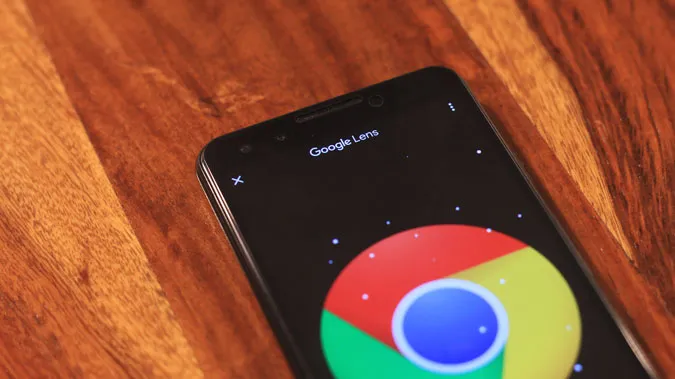Chrome på Android har en funktion, der hedder “Simplified View”, som dukker op, hver gang du besøger en webside, der understøtter det. Når den er aktiveret, viser den websiden i et renere format, hvor irriterende formatering og annoncer er fjernet, men ofte er det bare en distraktion, som vi er nødt til at lukke hver gang.
Heldigvis har Chrome en skjult indstilling i kromflagene til at deaktivere det. Det bedste er, at du kan indstille den til kun at blive vist, når siden ikke er mobilvenlig, så vi kan drage fordel af funktionen uden at blive distraheret hver gang.
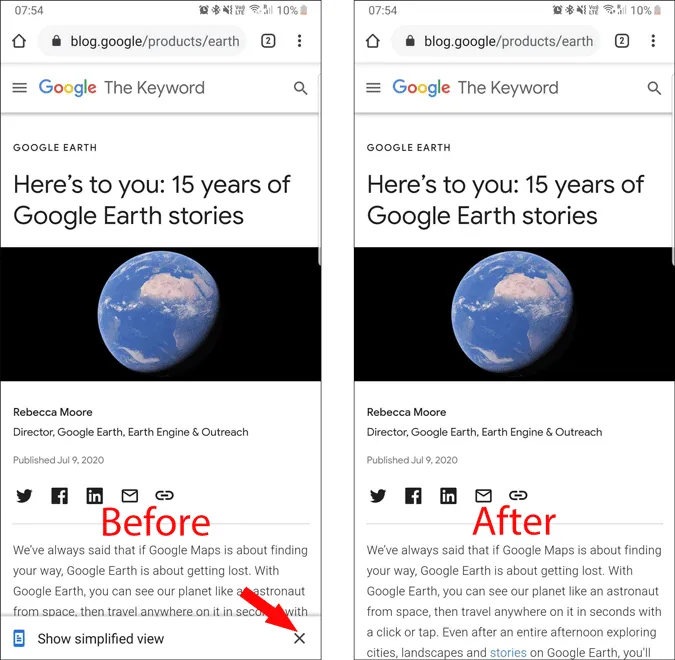
Deaktiver pop op-vinduet “Vis forenklet visning” i Chrome
For at deaktivere pop-up’en “Vis forenklet visning” skal vi bruge Chrome Flags.
For de uvidende er Chrome Flags eksperimentelle funktioner i Chrome, som stadig er i udviklingsfasen og ikke er blevet rullet ud i en stabil version. Det kan være et hit eller et miss, men oftest vil det forbedre din browseroplevelse med stormskridt.
Du kan få adgang til flag-funktionen ved at skrive følgende URL i din Chrome-browsers adressefelt.
chrome://flags/
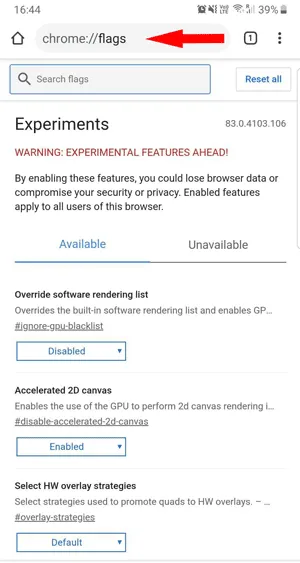
Du vil se en lang liste af muligheder, som hver især har en drop-down-menu, der kan indstilles til Standard, Aktiveret eller Deaktiveret. Der er mange af dem, så den bedste måde at finde dem på er ved at bruge feltet Search flags lige under adresselinjen.
Søg efter den indstilling, der hedder “Reader Mode triggering” i søgefeltet. Eller du kan åbne dette link direkte for at få adgang til det nøjagtige flag. Dette flag er kun tilgængeligt på Chrome på Android, du kan ikke tilpasse det fra skrivebordet eller iOS-enheder.
chrome://flags/#reader-mode-heuristics
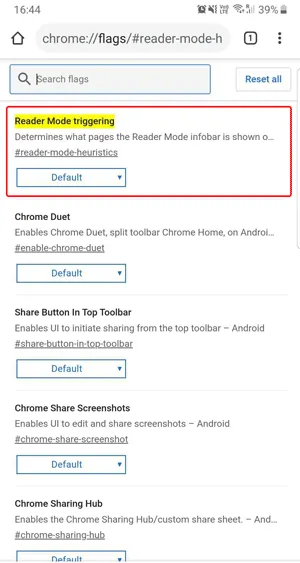
Du kan se, at indstillingen er sat til “Standard”-tilstand. Ved at trykke på denne standardindstilling kan du se en pop-up med flere muligheder.
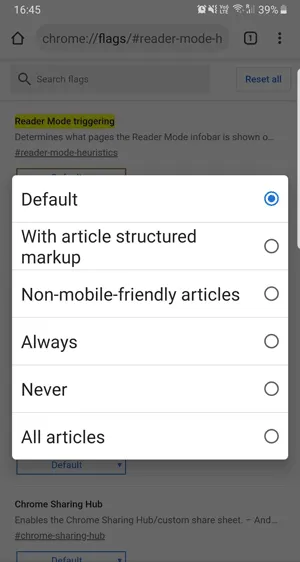
Hvis du helt vil deaktivere funktionen Vis forenklet visning, skal du bare ændre indstillingen fra Standard til “Aldrig”, så funktionen holder helt op med at blive vist.
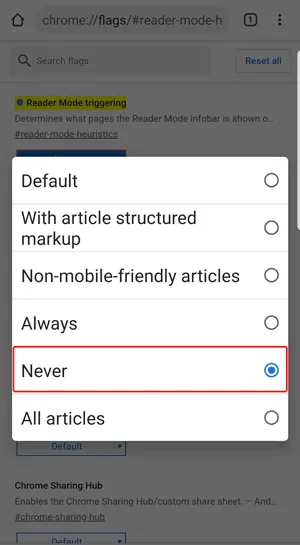
Men hvis du vil bruge funktionen på websider, der ikke er optimeret til at fungere på mobiltelefoner. Du kan indstille den til “Ikke-mobilvenlige artikler”, så pop op-vinduet kun vises, når der er brug for det. I min test er Chrome virkelig god til at finde websider, der ikke er optimeret til mobiler, og giver dig en hurtig, praktisk funktion.
Når du har valgt en flagmulighed, bliver du bedt om at genstarte din browser for at aktivere den, hvilket lukker Chrome og genåbner den ved at tilføje ændringerne til browseren.
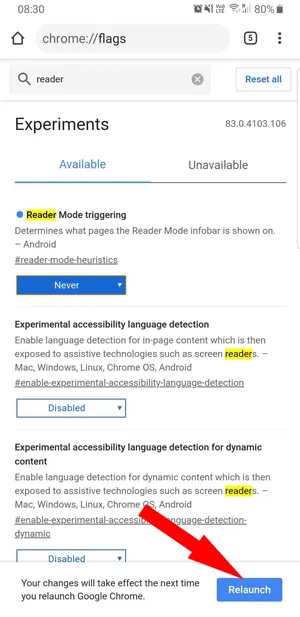
Nu får du ikke længere pop-up’en “Vis forenklet visning” på hver eneste webside.
Afrunding
Selvom der er få andre muligheder som “Alle artikler” og “Med artikelstruktureret markering”, er de helt meningsløse, da de bare dukker op på hver webside, der er en artikel eller har artikelskema-markering, hvilket er noget, som standardtilstanden allerede gør. Så hvordan fungerede dette trick for dig? Hvis du har problemer, så lad os det vide i kommentarerne nedenfor.